So Sánh 2 Bản Word Sự Khác Biệt Giữa Word 2016 và Word 2019
Phần mềm xử lý văn bản đóng vai trò quan trọng không chỉ trong công việc mà còn trong học tập. Trong số các phần mềm này, Microsoft Word đã khẳng định vị thế của mình như một công cụ không thể thiếu đối với hàng triệu người dùng trên toàn thế giới. Với sự phổ biến rộng rãi và khả năng tích hợp cao, Microsoft Word đã trở thành lựa chọn hàng đầu cho nhiều người dùng từ học sinh, sinh viên, đến các chuyên gia và doanh nghiệp.
Trong bài viết này, chúng ta sẽ tập trung vào việc so sánh 2 bản Word để cung cấp cái nhìn chi tiết và rõ ràng hơn về hai phiên bản cụ thể của Microsoft Word. Việc so sánh này không chỉ giúp người đọc hiểu rõ hơn về các tính năng và cải tiến của từng phiên bản mà còn đánh giá được ưu và nhược điểm của chúng. Mỗi phiên bản Word đều có những điểm mạnh và hạn chế riêng, do đó, việc lựa chọn phiên bản phù hợp với nhu cầu cá nhân và công việc là điều rất quan trọng.
Bài viết sẽ đi sâu vào việc so sánh chi tiết giữa hai phiên bản Word, từ giao diện người dùng, tính năng soạn thảo, tính năng cộng tác, đến hiệu suất và giá cả. Qua đó, người đọc sẽ có cái nhìn tổng quan và cụ thể về những điểm khác biệt quan trọng giữa hai phiên bản này. Mục đích chính của bài viết là giúp người đọc có đủ thông tin để đưa ra quyết định sáng suốt về phiên bản Word nào phù hợp nhất với nhu cầu và điều kiện của họ.
Việc so sánh 2 bản Word sẽ bao gồm việc phân tích các yếu tố như tính năng bảo mật, khả năng tương thích và hiệu suất sử dụng. Nhờ vậy, người đọc có thể lựa chọn phiên bản Word không chỉ đáp ứng yêu cầu công việc mà còn phù hợp với điều kiện tài chính và kỹ thuật hiện có.
Nội Dung Bài Viết
Tổng quan về hai phiên bản Word được so sánh
Giới thiệu phiên bản thứ nhất (Ví dụ: Word 2016)
Microsoft Word 2016 được phát hành vào tháng 9 năm 2015. Đây là một phần của bộ Office 2016, bao gồm nhiều ứng dụng văn phòng khác như Excel, PowerPoint và Outlook.
Word 2016 đã giới thiệu nhiều tính năng mới nhằm cải thiện trải nghiệm người dùng và tăng cường khả năng cộng tác. Một số tính năng nổi bật bao gồm:
- Tell Me: Một tính năng tìm kiếm giúp người dùng dễ dàng tìm thấy các công cụ và lệnh mà họ cần.
- Smart Lookup: Cung cấp thông tin bổ sung từ web mà không cần rời khỏi tài liệu.
- Cải tiến đồng bộ hóa: Giúp người dùng làm việc trên cùng một tài liệu từ nhiều thiết bị khác nhau một cách mượt mà.
- Chia sẻ tài liệu dễ dàng hơn: Cải tiến các tính năng chia sẻ và cộng tác trực tiếp từ Word.
Kể từ khi ra mắt, Word 2016 đã nhanh chóng trở thành một trong những phiên bản phổ biến nhất của Microsoft Word. Được nhiều người dùng đánh giá cao về tính ổn định và các tính năng hữu ích, Word 2016 đã chiếm một thị phần lớn trong số các phần mềm xử lý văn bản.
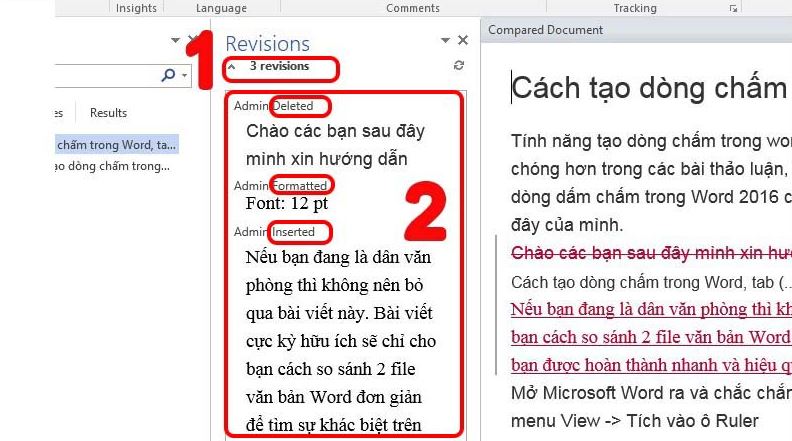
Giới thiệu phiên bản thứ hai (Ví dụ: Word 2019)
Microsoft Word 2019 được phát hành vào tháng 9 năm 2018. Đây là một phần của bộ Office 2019, mang đến nhiều cải tiến và tính năng mới so với phiên bản trước.
Word 2019 tiếp tục phát triển và cải thiện các tính năng đã có trong Word 2016, đồng thời giới thiệu một số tính năng mới như:
- Chế độ Tập trung (Focus Mode): Giúp người dùng tập trung vào văn bản bằng cách ẩn các yếu tố không cần thiết.
- Công cụ học tập (Learning Tools): Bao gồm các tính năng như đọc to (Read Aloud) và điều chỉnh khoảng cách văn bản để hỗ trợ đọc và học tập.
- Cải thiện hỗ trợ bút cảm ứng: Cung cấp nhiều tùy chọn hơn cho việc sử dụng bút cảm ứng trên các thiết bị hỗ trợ.
- Biểu đồ và đồ họa mới: Bổ sung các biểu đồ và đồ họa mới để tăng cường khả năng trình bày dữ liệu.
Mặc dù Word 2019 không thay đổi quá nhiều so với Word 2016, nó vẫn được đánh giá cao nhờ các tính năng mới và cải tiến. Phiên bản này được nhiều doanh nghiệp và cá nhân lựa chọn nhờ khả năng hỗ trợ tốt hơn cho các công cụ và thiết bị hiện đại.
So sánh giao diện người dùng
Thiết kế giao diện
Giao diện người dùng của Word 2016 và Word 2019 có nhiều điểm tương đồng, tuy nhiên cũng có những khác biệt đáng kể. Word 2016 duy trì phong cách thiết kế Ribbon quen thuộc, giúp người dùng dễ dàng truy cập các công cụ và tính năng. Giao diện của Word 2016 được thiết kế gọn gàng và trực quan, với các tab và biểu tượng dễ nhận biết.
Word 2019 tiếp tục cải tiến giao diện Ribbon, làm cho nó trở nên hiện đại và tinh tế hơn. Một số biểu tượng và tab đã được thiết kế lại để trông bắt mắt hơn và dễ sử dụng hơn. Đặc biệt, chế độ Tập trung (Focus Mode) trong Word 2019 là một cải tiến đáng chú ý, giúp người dùng tập trung hơn vào nội dung bằng cách loại bỏ các yếu tố gây xao nhãng.
Cả Word 2016 và Word 2019 đều được đánh giá cao về độ trực quan và dễ sử dụng. Tuy nhiên, Word 2019 có một số cải tiến nhỏ về giao diện người dùng, giúp trải nghiệm sử dụng trở nên mượt mà và dễ chịu hơn. Các biểu tượng mới trong Word 2019 giúp người dùng nhận diện nhanh chóng các chức năng và công cụ cần thiết.
Tùy chỉnh giao diện
Cả hai phiên bản Word 2016 và Word 2019 đều cho phép người dùng tùy chỉnh giao diện theo ý thích của mình. Người dùng có thể thay đổi màu sắc, bố cục và các tùy chọn hiển thị khác để tạo ra một môi trường làm việc phù hợp nhất. Word 2019 cung cấp thêm một số tùy chọn tùy chỉnh mới, bao gồm chế độ Tập trung (Focus Mode) và các cài đặt bút cảm ứng nâng cao.
Việc tùy chỉnh giao diện giúp người dùng cá nhân hóa trải nghiệm làm việc của mình, tạo ra một môi trường làm việc thoải mái và hiệu quả hơn. Tuy nhiên, quá nhiều tùy chọn tùy chỉnh cũng có thể làm phức tạp giao diện, khiến người dùng mới gặp khó khăn trong việc làm quen và sử dụng. Word 2019 đã cố gắng cân bằng giữa việc cung cấp các tùy chọn tùy chỉnh và duy trì sự đơn giản, dễ sử dụng của giao diện người dùng.
So sánh tính năng
Tính năng soạn thảo văn bản
Word 2016 và Word 2019 đều cung cấp một loạt các công cụ hỗ trợ soạn thảo văn bản mạnh mẽ, giúp người dùng dễ dàng tạo và chỉnh sửa tài liệu. Cả hai phiên bản đều bao gồm các tính năng như kiểm tra chính tả và ngữ pháp, công cụ định dạng văn bản, và các tùy chọn chèn hình ảnh, biểu đồ và bảng biểu.
Trong Word 2019, Microsoft đã cải thiện một số công cụ soạn thảo văn bản. Ví dụ, tính năng “Learning Tools” trong Word 2019 bao gồm đọc to (Read Aloud) và điều chỉnh khoảng cách văn bản, giúp người dùng có trải nghiệm đọc và viết tốt hơn. Chế độ Tập trung (Focus Mode) giúp loại bỏ các yếu tố gây xao nhãng, giúp người dùng tập trung vào nội dung chính.
Sự khác biệt lớn nhất giữa hai phiên bản nằm ở các công cụ hỗ trợ và trải nghiệm người dùng. Word 2019 với chế độ Tập trung và các công cụ học tập mang lại trải nghiệm soạn thảo văn bản tinh tế và hiệu quả hơn. Người dùng đánh giá cao khả năng tập trung cao độ và các tính năng hỗ trợ học tập của phiên bản này.
Tính năng cộng tác
Khả năng làm việc nhóm và chia sẻ tài liệu là một yếu tố quan trọng trong bất kỳ phần mềm xử lý văn bản nào. Cả Word 2016 và Word 2019 đều hỗ trợ chia sẻ tài liệu trực tuyến, cho phép nhiều người cùng làm việc trên một tài liệu.
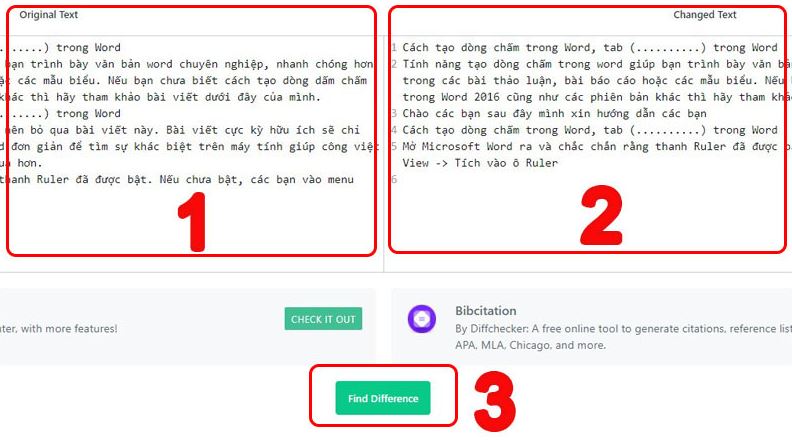
Word 2016 đã giới thiệu khả năng đồng bộ hóa tài liệu qua OneDrive và các nền tảng đám mây khác, giúp việc cộng tác trở nên dễ dàng. Tuy nhiên, Word 2019 đã cải tiến thêm với các tính năng cộng tác trực tuyến mạnh mẽ hơn, cho phép chỉnh sửa đồng thời và phản hồi tức thì, cải thiện hiệu suất làm việc nhóm.
Word 2019 vượt trội hơn Word 2016 ở khả năng hỗ trợ cộng tác. Với các công cụ như @mentions để thu hút sự chú ý của các thành viên trong nhóm và lịch sử phiên bản nâng cao, người dùng có thể theo dõi và quản lý các thay đổi một cách hiệu quả hơn. Điều này giúp cải thiện hiệu suất làm việc nhóm và giảm thiểu sai sót trong quá trình chỉnh sửa.
Tính năng bảo mật
Cả Word 2016 và Word 2019 đều tích hợp các tính năng bảo mật mạnh mẽ để bảo vệ tài liệu của người dùng. Các tính năng này bao gồm mã hóa tài liệu, bảo vệ bằng mật khẩu và kiểm soát quyền truy cập.
Word 2019 nâng cấp tính năng bảo mật với các tùy chọn bảo mật nâng cao hơn, chẳng hạn như khả năng gán quyền truy cập cụ thể cho từng người dùng và theo dõi hoạt động truy cập. Điều này giúp tăng cường độ an toàn và tin cậy của tài liệu.
Word 2019 cung cấp mức độ bảo mật cao hơn so với Word 2016, nhờ các cải tiến về quyền truy cập và giám sát hoạt động. Người dùng doanh nghiệp và cá nhân đều có thể yên tâm hơn khi sử dụng phiên bản mới nhất này để bảo vệ tài liệu quan trọng.
Tính năng bổ sung
Cả Word 2016 và Word 2019 đều cung cấp một loạt các template và add-ins giúp người dùng tạo tài liệu chuyên nghiệp và tùy chỉnh theo nhu cầu. Word 2019 bổ sung thêm nhiều template hiện đại và các add-ins hữu ích, giúp người dùng tiết kiệm thời gian và nâng cao hiệu quả công việc.
Các tính năng bổ sung trong Word 2019 được đánh giá cao về tính tiện lợi và khả năng ứng dụng thực tế. Người dùng có thể dễ dàng tìm thấy và sử dụng các template phù hợp với nhu cầu công việc, và các add-ins giúp mở rộng chức năng của Word một cách linh hoạt.
Hiệu suất và tương thích
Hiệu suất
Word 2019 được tối ưu hóa để cải thiện tốc độ xử lý và tính ổn định so với Word 2016. Người dùng nhận thấy Word 2019 khởi động nhanh hơn và xử lý các tài liệu lớn một cách mượt mà hơn. Điều này đặc biệt quan trọng đối với các doanh nghiệp và người dùng chuyên nghiệp cần làm việc với khối lượng dữ liệu lớn.
Cả Word 2016 và Word 2019 đều hoạt động tốt trên các hệ điều hành Windows và MacOS. Tuy nhiên, Word 2019 được tối ưu hóa tốt hơn cho các phiên bản hệ điều hành mới, đảm bảo hiệu suất ổn định và tương thích tốt hơn với các cập nhật hệ điều hành.
Tương thích
Word 2019 có khả năng tương thích tốt hơn với các định dạng tệp tin hiện đại. Người dùng có thể mở và chỉnh sửa các định dạng tệp tin từ các phiên bản Word cũ hơn mà không gặp vấn đề về định dạng. Ngoài ra, Word 2019 cũng hỗ trợ tốt hơn cho các định dạng tệp tin phổ biến khác, chẳng hạn như PDF.
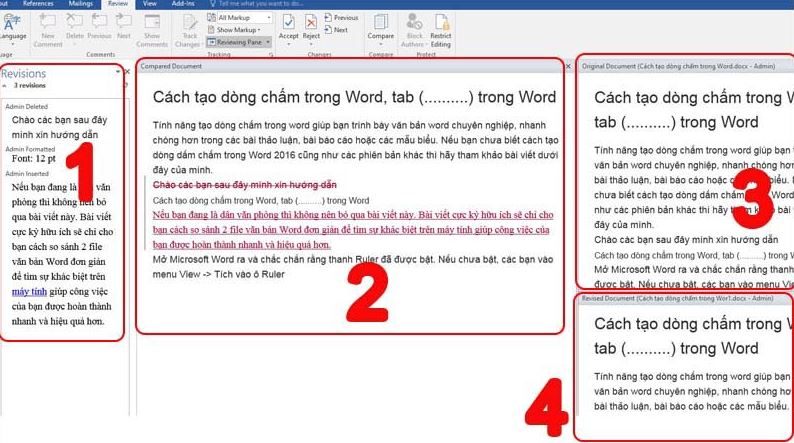
Word 2019 được thiết kế để tích hợp tốt hơn với các ứng dụng và dịch vụ khác trong hệ sinh thái Microsoft, chẳng hạn như Microsoft Teams và OneDrive. Điều này giúp cải thiện khả năng cộng tác và chia sẻ tài liệu, cũng như tích hợp dễ dàng hơn với các công cụ làm việc nhóm và lưu trữ đám mây.
So sánh giá cả và hỗ trợ
Giá cả
Khi so sánh Word 2016 và Word 2019, một trong những yếu tố quan trọng cần xem xét là giá cả. Word 2016 thường có giá thấp hơn so với Word 2019 do đã ra mắt lâu hơn và có thể dễ dàng tìm thấy các phiên bản cũ với giá khuyến mãi. Ngược lại, Word 2019, với những cải tiến và tính năng mới, thường có giá cao hơn.
Cả hai phiên bản Word đều có thể được mua dưới dạng giấy phép vĩnh viễn hoặc qua gói dịch vụ Office 365. Word 2016 thường được bán dưới dạng giấy phép một lần, không bao gồm các bản cập nhật tính năng sau khi mua. Ngược lại, Word 2019 cũng có tùy chọn giấy phép vĩnh viễn nhưng thường được khuyến khích sử dụng kèm với Office 365, mang lại nhiều lợi ích như cập nhật thường xuyên, dịch vụ đám mây OneDrive, và các ứng dụng Office khác. Office 365 cung cấp các gói cá nhân và doanh nghiệp, giúp linh hoạt hơn trong việc lựa chọn gói dịch vụ phù hợp.
Hỗ trợ kỹ thuật
Word 2016, dù vẫn được hỗ trợ bởi Microsoft, nhưng không nhận được nhiều bản cập nhật và hỗ trợ kỹ thuật như Word 2019. Người dùng Word 2019, đặc biệt là những người sử dụng Office 365, có quyền truy cập vào các bản cập nhật tính năng, bảo mật, và cải tiến hiệu suất định kỳ. Điều này giúp Word 2019 trở nên ổn định và bảo mật hơn so với Word 2016.
Cả hai phiên bản Word đều có một cộng đồng người dùng rộng lớn và tài liệu hướng dẫn phong phú. Tuy nhiên, Word 2019 với những tính năng mới hơn sẽ có nhiều hướng dẫn cập nhật và diễn đàn hỗ trợ trực tuyến hơn. Người dùng có thể dễ dàng tìm thấy các video hướng dẫn, bài viết, và diễn đàn thảo luận giúp giải quyết các vấn đề và tận dụng tối đa các tính năng của phần mềm.
Đánh giá chung và khuyến nghị
Ưu và nhược điểm của Word 2016
Tóm tắt các điểm mạnh và yếu Ưu điểm:
- Giá cả phải chăng hơn, đặc biệt là khi mua giấy phép vĩnh viễn.
- Giao diện quen thuộc và ổn định.
- Hỗ trợ các tính năng cơ bản đủ dùng cho hầu hết các nhu cầu văn phòng.
Nhược điểm:
- Không còn nhận được nhiều bản cập nhật tính năng mới.
- Ít tính năng hỗ trợ cộng tác và bảo mật hơn so với Word 2019.
- Hỗ trợ kỹ thuật hạn chế hơn, đặc biệt là trong dài hạn.
Ưu và nhược điểm của Word 2019
Tóm tắt các điểm mạnh và yếu Ưu điểm:
- Tích hợp nhiều tính năng mới, bao gồm chế độ Tập trung và công cụ học tập.
- Hỗ trợ tốt hơn cho cộng tác trực tuyến và đồng bộ hóa với OneDrive.
- Được cập nhật thường xuyên với các bản vá bảo mật và cải tiến tính năng.
- Hỗ trợ kỹ thuật tốt hơn, đặc biệt là với người dùng Office 365.
Nhược điểm:
- Chi phí cao hơn, đặc biệt là khi sử dụng gói Office 365.
- Có thể đòi hỏi phần cứng mạnh hơn để chạy mượt mà.
Khuyến nghị
Phù hợp với những người dùng không cần các tính năng mới nhất và chỉ cần một phần mềm xử lý văn bản cơ bản, ổn định với chi phí thấp. Những người dùng cá nhân hoặc doanh nghiệp nhỏ có thể thấy Word 2016 đáp ứng đủ nhu cầu mà không cần phải đầu tư nhiều.

Thích hợp cho những người dùng cần các tính năng mới nhất, hỗ trợ tốt cho làm việc nhóm và bảo mật cao. Đặc biệt, những người sử dụng Office 365 sẽ hưởng lợi từ các bản cập nhật liên tục và tích hợp dịch vụ đám mây. Doanh nghiệp lớn, các chuyên gia, và những người dùng yêu cầu cao về hiệu suất và tính năng nên cân nhắc sử dụng Word 2019.
Lời khuyên dựa trên nhu cầu sử dụng thực tế
- Nếu bạn là người dùng cá nhân hoặc doanh nghiệp nhỏ và không yêu cầu quá nhiều tính năng mới, Word 2016 là một lựa chọn tiết kiệm chi phí và vẫn đáp ứng tốt các nhu cầu cơ bản.
- Nếu bạn là một doanh nghiệp lớn hoặc chuyên gia cần làm việc nhóm hiệu quả, bảo mật cao, và muốn luôn cập nhật các tính năng mới nhất, Word 2019, đặc biệt khi kết hợp với Office 365, sẽ là lựa chọn tối ưu.
- Người dùng yêu công nghệ và thích trải nghiệm các tính năng mới sẽ hưởng lợi nhiều từ Word 2019 nhờ các cải tiến liên tục và hỗ trợ kỹ thuật mạnh mẽ.
Trong bài viết này, chúng ta đã tiến hành “So Sánh 2 Bản Word” – cụ thể là Word 2016 và Word 2019. Qua việc so sánh chi tiết về các khía cạnh như giao diện người dùng, tính năng soạn thảo, khả năng cộng tác, tính năng bảo mật, hiệu suất, khả năng tương thích, giá cả và hỗ trợ kỹ thuật, chúng ta đã có cái nhìn tổng quan và sâu sắc về những điểm mạnh và yếu của từng phiên bản.
Việc lựa chọn phiên bản Word phù hợp đóng vai trò quan trọng trong việc nâng cao hiệu quả công việc và đáp ứng nhu cầu cá nhân. Word 2016, với giá cả phải chăng và tính ổn định, là lựa chọn tốt cho những người dùng không yêu cầu quá nhiều tính năng mới. Ngược lại, Word 2019, với nhiều cải tiến và tính năng hiện đại, hỗ trợ tốt hơn cho làm việc nhóm và bảo mật, là lựa chọn tối ưu cho các doanh nghiệp lớn và những người dùng chuyên nghiệp.
Lời kết, việc chọn phiên bản Word phù hợp không chỉ giúp bạn tối ưu hóa công việc mà còn tiết kiệm chi phí và tài nguyên. Hy vọng rằng bài viết “So Sánh 2 Bản Word” này đã cung cấp cho bạn những thông tin hữu ích để đưa ra quyết định đúng đắn. Chúng tôi khuyến khích bạn chia sẻ ý kiến và trải nghiệm của mình về hai phiên bản Word này để cộng đồng người dùng có thể học hỏi và phát triển hơn.
Word -Những Cách Tách File Word Thành Nhiều File
Hướng dẫn chi tiết cách lập báo cáo tài chính theo Thông tư 200 Word
Hướng Dẫn Chèn Ảnh Vào Word Không Bị Nhảy Chữ
Hướng Dẫn Chi Tiết Cách Mặc Định Font Chữ Trong Word
Khám phá Các Lệnh Trong Word Để Tăng Hiệu Quả Làm Việc
Download Mẫu Phong Bì File Word Miễn Phí Đẹp Mắt
Download Hợp Đồng Lao Động Mẫu File Word Miễn Phí Mới Nhất